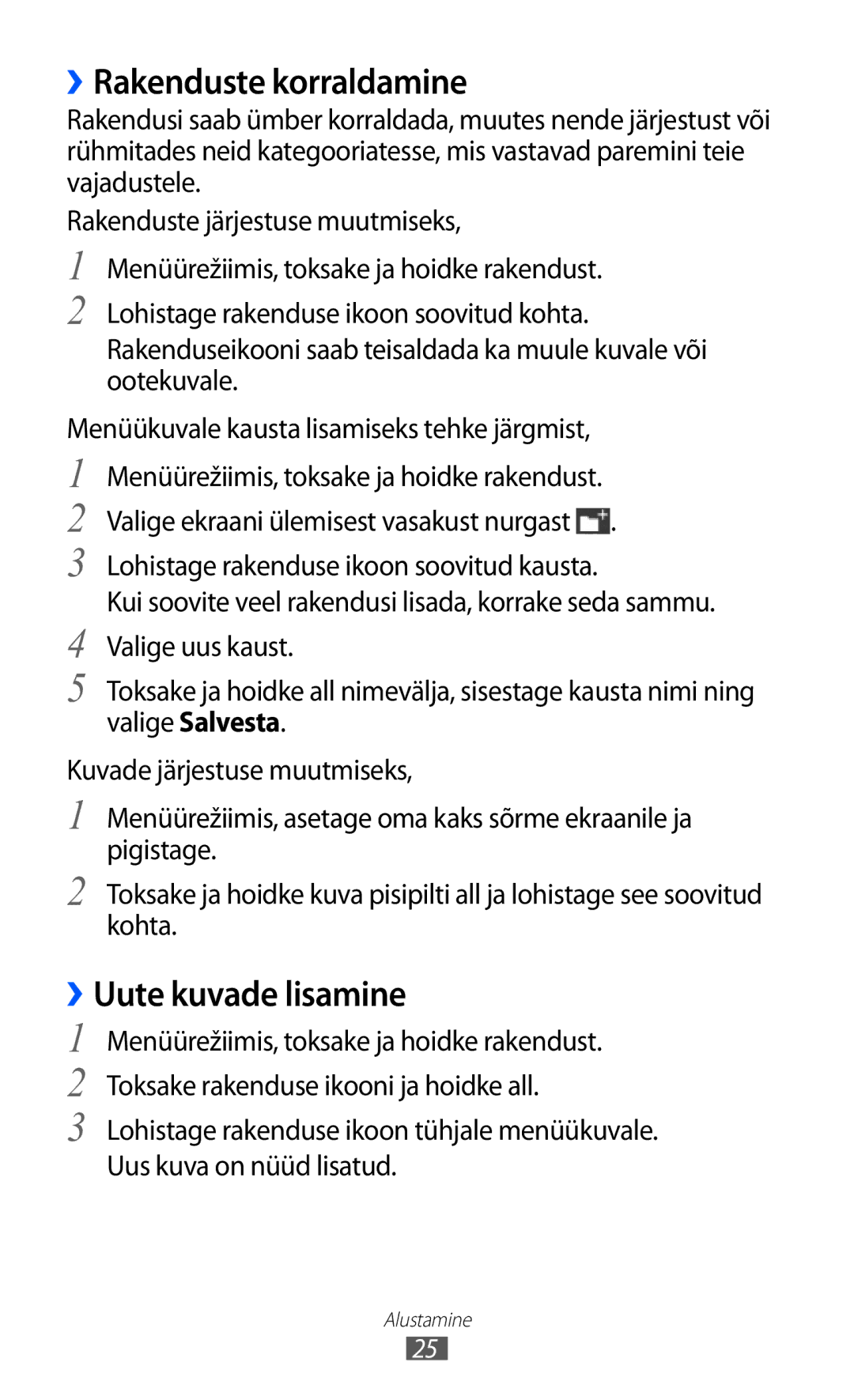››Rakenduste korraldamine
Rakendusi saab ümber korraldada, muutes nende järjestust või rühmitades neid kategooriatesse, mis vastavad paremini teie vajadustele.
Rakenduste järjestuse muutmiseks,
1
2
Menüürežiimis, toksake ja hoidke rakendust.
Lohistage rakenduse ikoon soovitud kohta.
Rakenduseikooni saab teisaldada ka muule kuvale või ootekuvale.
Menüükuvale kausta lisamiseks tehke järgmist,
1
2
3
4
5
Menüürežiimis, toksake ja hoidke rakendust. Valige ekraani ülemisest vasakust nurgast ![]() .
.
Lohistage rakenduse ikoon soovitud kausta.
Kui soovite veel rakendusi lisada, korrake seda sammu. Valige uus kaust.
Toksake ja hoidke all nimevälja, sisestage kausta nimi ning valige Salvesta.
Kuvade järjestuse muutmiseks,
1
2
Menüürežiimis, asetage oma kaks sõrme ekraanile ja pigistage.
Toksake ja hoidke kuva pisipilti all ja lohistage see soovitud kohta.
››Uute kuvade lisamine
1
2
3
Menüürežiimis, toksake ja hoidke rakendust. Toksake rakenduse ikooni ja hoidke all.
Lohistage rakenduse ikoon tühjale menüükuvale. Uus kuva on nüüd lisatud.
Alustamine
25